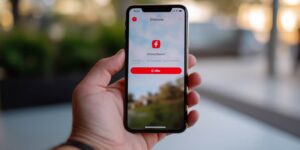W dzisiejszych czasach przeglądanie internetu stało się integralną częścią naszego życia. Za każdym razem, gdy odwiedzamy strony internetowe, nasza przeglądarka gromadzi ciasteczka (cookies), które przechowują informacje o naszej aktywności online. Chociaż ciasteczka mogą być przydatne, czasem chcemy je usunąć ze względu na prywatność lub inne powody. W tym artykule pokażemy Ci, jak usunąć ciasteczka w przeglądarce Google Chrome.
Jak usunąć ciasteczka w chrome
Aby usunąć ciasteczka w przeglądarce Google Chrome, postępuj zgodnie z poniższymi krokami:
- Otwórz przeglądarkę Chrome, klikając na jej ikonę na pulpicie lub w menu Start.
- Kliknij trzy kropki w prawym górnym rogu przeglądarki, aby otworzyć menu.
- Przejdź do opcji „Ustawienia”.
- Przewiń w dół i kliknij „Zaawansowane”, aby wyświetlić więcej opcji.
- W sekcji „Prywatność i zabezpieczenia” wybierz „Wyczyść dane przeglądania”.
- Wybierz okres, dla którego chcesz usunąć ciasteczka. Możesz także wybrać inne dane do usunięcia.
- Upewnij się, że opcja „Ciasteczka i inne dane witryn” jest zaznaczona.
- Kliknij „Wyczyść dane”.
To wszystko! Ciasteczka zostały teraz usunięte z przeglądarki Chrome.
Jak wyczyścić ciasteczka w google chrome regularnie
Aby dbać o prywatność i utrzymywać swoją przeglądarkę w dobrej kondycji, zalecamy regularne czyszczenie ciasteczek. Możesz to zrobić, korzystając z funkcji automatycznego czyszczenia w Chrome:
- Otwórz przeglądarkę Chrome.
- Kliknij trzy kropki w prawym górnym rogu, aby otworzyć menu.
- Przejdź do opcji „Ustawienia”.
- Przewiń w dół i wybierz „Zaawansowane”.
- W sekcji „Prywatność i zabezpieczenia” wybierz „Ustawienia witryn”.
- Wybierz „Ciasteczka i dane witryn”.
- Włącz opcję „Włącz automatyczne usuwanie ciasteczek”.
- Możesz także dostosować, jak często Chrome ma automatycznie usuwać ciasteczka.
Teraz Chrome będzie regularnie czyścić ciasteczka, dbając o Twoją prywatność i wydajność przeglądarki.
Jak usunąć ciasteczka w chrome na telefonie
Jeśli korzystasz z przeglądarki Chrome na smartfonie lub tablecie, możesz także łatwo usunąć ciasteczka:
- Otwórz przeglądarkę Chrome na swoim urządzeniu mobilnym.
- Dotknij trzech kropek w prawym górnym rogu ekranu, aby otworzyć menu.
- Przejdź do „Historia”.
- Wybierz „Wyczyść dane przeglądania”.
- Zaznacz „Ciasteczka, dane witryn i dane w pamięci podręcznej”.
- Dotknij „Wyczyść dane”.
Tak samo jak na komputerze, ciasteczka zostaną usunięte z Twojego urządzenia mobilnego.
Faqs
Jak usunąć ciasteczka w chrome na macu?
Aby usunąć ciasteczka w przeglądarce Chrome na Macu, postępuj zgodnie z opisanymi wcześniej krokami. Proces jest taki sam, niezależnie od używanego systemu operacyjnego.
Jak wyczyścić ciasteczka w chrome bez usuwania innych danych?
Jeśli chcesz usunąć tylko ciasteczka w Chrome, a nie inne dane, zaznacz opcję „Ciasteczka i inne dane witryn” podczas czyszczenia danych przeglądania. Pozostałe dane zostaną nienaruszone.
Co się stanie po usunięciu ciasteczek w chrome?
Po usunięciu ciasteczek w Chrome zostaniesz wylogowany z niektórych stron internetowych, a niektóre ustawienia strony mogą zostać utracone. To normalne zachowanie, ponieważ ciasteczka przechowują informacje o Twojej sesji i preferencjach.
Teraz wiesz, jak usunąć ciasteczka w przeglądarce Google Chrome i jak regularnie dbać o swoją prywatność online. Pamiętaj, że czyszczenie ciasteczek może wpłynąć na niektóre funkcje stron internetowych, więc rób to ostrożnie.
Zobacz także: